Screeny é um software de captura de tela gratuito para PC com Windows
Embora o Print Screen e o Snipping Tool façam o trabalho bem, eles não possuem algumas funcionalidades cruciais. Se você está procurando um software de captura de tela gratuito para Windows(free screen capture software for Windows) , pode conferir esta ferramenta chamada Screeny . Ele é gratuito e você pode encontrar várias opções essenciais para personalizar a captura de tela após a captura.
Software de captura de tela Screeny(Screeny) para Windows 10
Screeny vem com várias opções impressionantes para aumentar sua produtividade. Aqui estão suas características em poucas palavras:
- Salvar como PDF:(Save as PDF:) Você pode salvar a captura de tela como arquivo PDF diretamente.
- Imprimir:(Print:) Oferece a opção de imprimir a tela com sua impressora padrão.
- Enviar como e-mail:(Send as Email:) Se você deseja enviar a captura de tela para qualquer pessoa por e-mail, é possível com esta ferramenta.
- Enviar para o Editor:(Send to Editor:) Ele vem com um editor abrangente para adicionar clip-art, texto, etc.
- Abrir no aplicativo:(Open in Application:) Se você deseja abrir a captura de tela em qualquer outro aplicativo, como Photoshop , Fotos(Photos) , etc., você pode fazer isso usando esta opção.
- Send to Word/Excel/PowerPoint/MindManager: Se você deseja abrir a captura de tela no Microsoft Word/Excel/PowerPoint ou MindManager , você pode utilizar as respectivas opções.
- Adicione sombra, (Add Shadow, )efeitos de borda, (border effects, )marca d'água, (watermark, )cursor do mouse, etc.
(mouse cursor, etc.)
A característica mais importante desta ferramenta é que ela salva a captura de tela automaticamente. Isso significa que se você enfrentar algum problema durante a edição, não precisa se preocupar, pois a captura de tela já está salva no seu computador.
Como usar o Screeny para capturar e editar capturas de tela
É muito fácil de usar Screeny . Primeiro(First) , faça o download e instale-o em seu computador. Durante a instalação, você precisa selecionar um idioma e um tema.
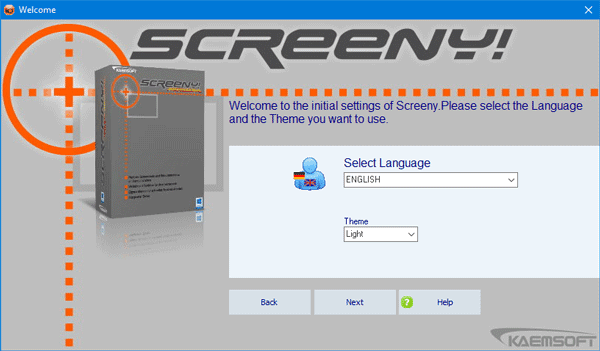
Caso contrário, continuará exibindo o alemão como idioma padrão. Depois disso, o botão Print Screen será definido como tecla de atalho padrão. No caso, você está usando outra ferramenta de captura de tela que usa o mesmo botão da tecla de atalho padrão; ele permitirá que você selecione outro atalho de teclado.
Depois de capturar uma captura de tela, você verá uma janela como esta:

Aqui você pode ver todas as opções. Se você quiser editar a captura de tela, clique no botão Enviar para o Editor(Send to Editor ) e uma nova janela será aberta.

Aqui você pode cortar, adicionar cursor/forma, desenhar caixa/linha/círculo e muito mais.
Por fim, você pode salvar a imagem no formato desejado, que inclui PNG , JPG , BMP , PDF , etc.
Achei o Screeny uma ferramenta bastante útil para capturar capturas de tela. Se você quiser conferir, você pode baixar a versão gratuita aqui(here)(here) .
Related posts
Best Free Screen Capture Software Para Windows 10
SnapCrab Ferramenta de tela para Windows 10
Sníaste é uma ferramenta gratuita e poderosa para levar Screenshots em Windows PC
Como tomar a rolagem de tela em Windows 10
ScreenWings é um software anti-screenshot para Windows PC
Recorte Tool em Windows 10 PC: Tips & Tricks para screenshots de captura
ShareX faz e editar screenshots e compartilhá-los
Watch Digital TV e ouvir Radio em Windows 10 com ProgDVB
Automaticamente leva capturas de tela a cada segundo usando Auto Screen Capture
Como ativar ou desativar Audio, Video e Screen Capture em Edge
Sniptool Screen Capture é perfeito para capturar screenshots seu caminho
Alt-Tab Terminator aprimora o padrão Windows ALT-Tab functionality
DuckLink Screen Capture: capturar janelas, regiões, rolagem
Flameshot é um poderoso mas simples de usar o software captura de tela para PC
Best livre Molecular Modeling software para Windows 10
Best Free Barcode Scanner software para Windows 10
CloudShot permite capturar capturas de tela, fazer anotações e salvar em nuvem
Convert AVCHD para MP4 usando esses conversores gratuitos para Windows 10
Best livre ISO Mounter software para Windows 10
Como fazer uma captura de tela com Mouse Pointer and Cursor incluído
